photoshop海报制作教程:庆元旦迎新春海报(9)
来源:未知
作者:学photoshop
学习:5092人次
29、创建新图层按钮 ,命名为“图层6”,在工具箱中选择自定形状工具,在工具选项栏中设置路径,形状为爆炸2形状,接着在工作区拖出一个爆炸2形状,并按键盘Ctrl+Enter把星爆炸2状转换为选区,如图33所示。
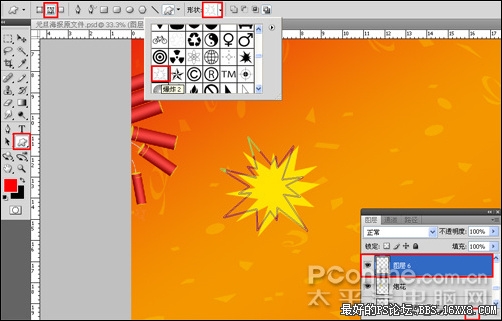
图33 30、在工具箱中选择前景色,弹出拾色器对话框,设置模式为RGB,RGB值分别为217、170、8,填充给爆炸2形状,按键盘Ctrl+D取消选区,然后点击确定按钮,如图34所示。如图35所示。
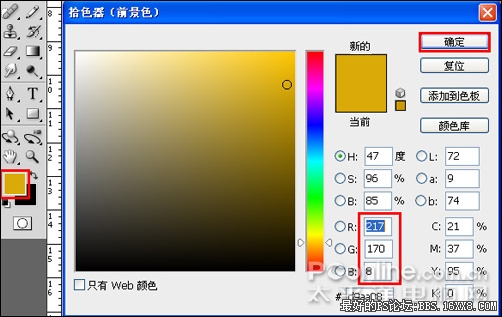
图34

图35 31、在图层控制面板中选中图层6,按住键盘的Alt键不放,按鼠标左键拖出一个图层6副本和图层6副本1,并填充白色给图层6副本,填充红色给图层6副本1,移动与调整大小,如图36所示。
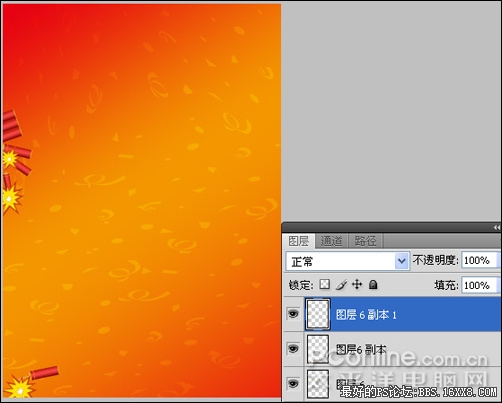
图36 32、执行菜单:“文件”/“置入”素材1,并调整大小与移动位置,放在适当的位置,如图37所示。
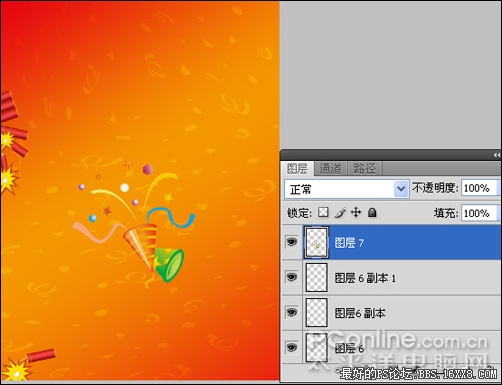
图37 33、在图层控制面板中,创建新图层按钮 ,命名为“图层8”,在工具箱中选择自定形状工具,在工具选项栏中设置路径,形状为装饰5形状,接着在工作区拖出一个装饰5形状,并按键盘Ctrl+Enter把装饰5状转换为选区,如图38所示。
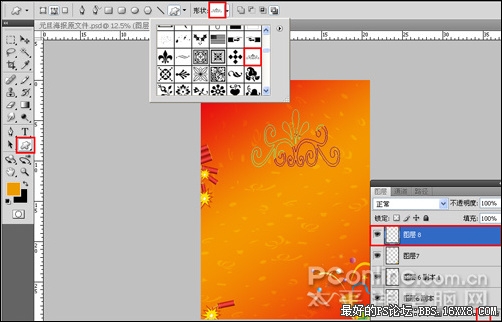
图38 34、在工具箱中选择前景色,弹出拾色器对话框,设置模式为RGB,颜色为红色,填充给装饰5形状,按键盘Ctrl+D取消选区,然后点击确定按钮,如图39所示。
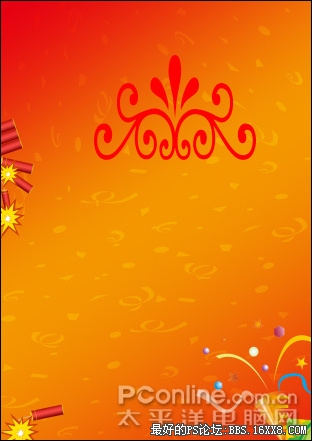
图39
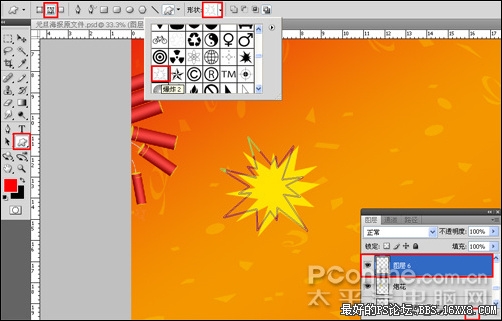
图33 30、在工具箱中选择前景色,弹出拾色器对话框,设置模式为RGB,RGB值分别为217、170、8,填充给爆炸2形状,按键盘Ctrl+D取消选区,然后点击确定按钮,如图34所示。如图35所示。
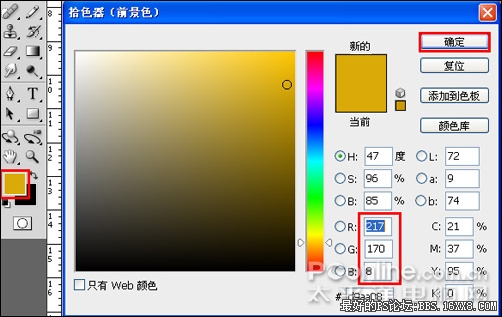
图34

图35 31、在图层控制面板中选中图层6,按住键盘的Alt键不放,按鼠标左键拖出一个图层6副本和图层6副本1,并填充白色给图层6副本,填充红色给图层6副本1,移动与调整大小,如图36所示。
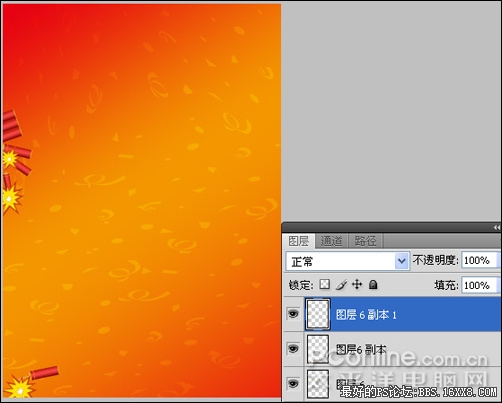
图36 32、执行菜单:“文件”/“置入”素材1,并调整大小与移动位置,放在适当的位置,如图37所示。
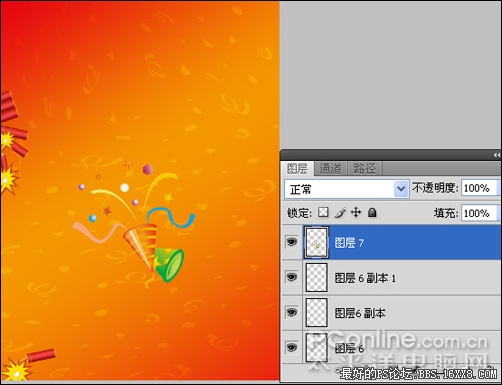
图37 33、在图层控制面板中,创建新图层按钮 ,命名为“图层8”,在工具箱中选择自定形状工具,在工具选项栏中设置路径,形状为装饰5形状,接着在工作区拖出一个装饰5形状,并按键盘Ctrl+Enter把装饰5状转换为选区,如图38所示。
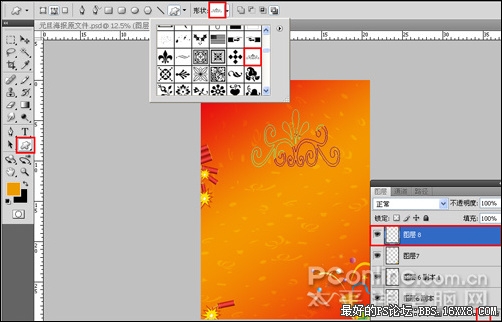
图38 34、在工具箱中选择前景色,弹出拾色器对话框,设置模式为RGB,颜色为红色,填充给装饰5形状,按键盘Ctrl+D取消选区,然后点击确定按钮,如图39所示。
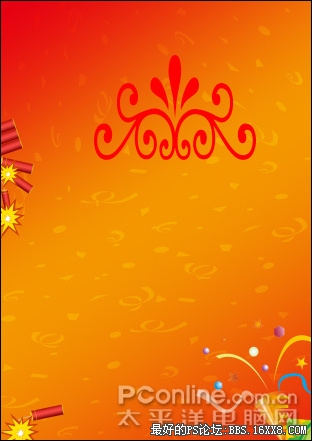
图39
学习 · 提示
- 发评论 | 交作业 -
最新评论
ngowl2013-02-04 07:33
楼主你太好了
回复
高禹龚柄2011-01-15 06:55
beccero.atsp.infobonven.atsp.infocaptale.atsp.infoenaier.atsp.infofedefe.atsp.info
相关教程
关注大神微博加入>>
网友求助,请回答!







